-
如何在WIN10下隐藏分区?
- 2016-10-21 06:00:00 来源:windows10系统之家 作者:爱win10
有网友问小编关于如何在win10下隐藏分区的方法。隐藏分区保存了系统引导文件和磁盘引导扇区的信息,通俗的说,就是在常规条件下,不显示也不能直接使用的硬盘的部分空间。该空间可能未被划分出来,也可能是当前系统不认识的格式分区,或者是可以隐藏的备份分区。那如何在WIN10下隐藏分区呢?下面就让系统之家小编给大家介绍关于如何在WIN10隐藏分区的解决方法吧。
1、在win10系统 ,下载安装魔方电脑大师(如果不想安装,也可以直接下载绿色版,同样支持隐藏硬盘分区的功能),在魔方功能大全里,选择“设置大师”。
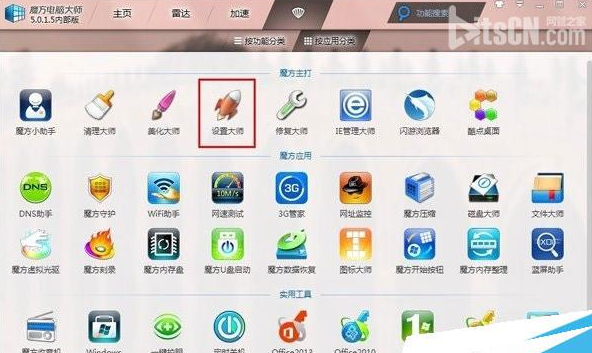
如何在WIN10下隐藏分区图1
2、如下图所示,在魔方设置大师中,选择:安全设置-->隐藏驱动器。
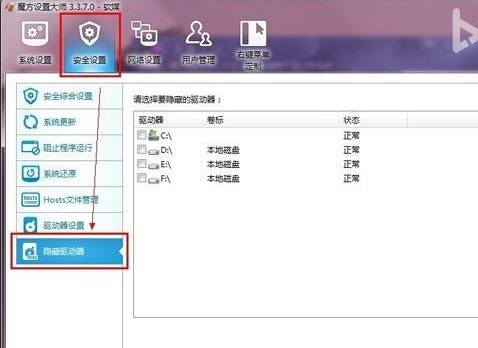
如何在WIN10下隐藏分区图2
3、如下图所示,在隐藏驱动器的选择中,选择你需要隐藏的某个硬盘分区,例如本例中选择F盘隐藏。在需要隐藏的硬盘驱动器前面勾选,然后直接点击保存设置。
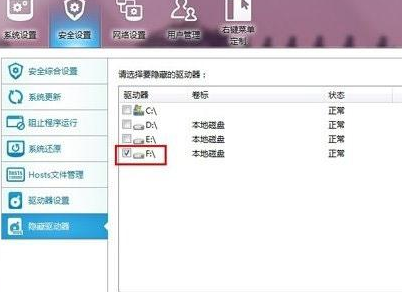
如何在WIN10下隐藏分区图3

如何在WIN10下隐藏分区图4
点击保存设置后,在弹出的对话框里,直接选择“确定”立即生效。设置后效果就如图所示,硬盘分区F盘的状态已经变为“隐藏”。
4、此时再打开我的电脑,对比之前的截图,看看是不是硬盘分区已经成功地被隐藏掉了,原来存在的F盘已经不见了!
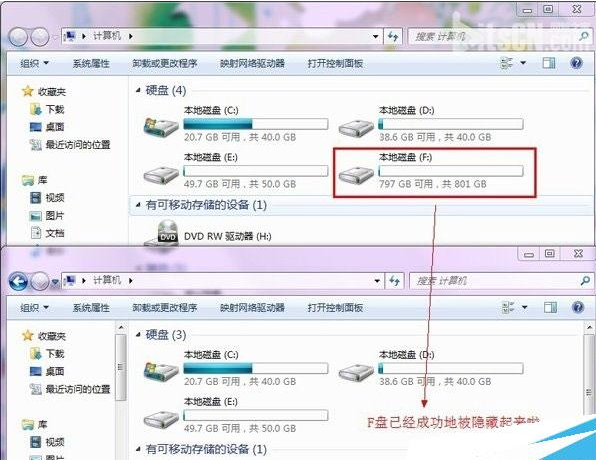
如何在WIN10下隐藏分区图5
5、魔方电脑大师的这个设置很简单,而且很关键的一点,就是如果你自己想访问被隐藏的硬盘分区时,直接在我的电脑地址栏中输入硬盘分区的盘符号加冒号,就可以访问了。如下图所示,直接输入f:就能照常打开F盘了。
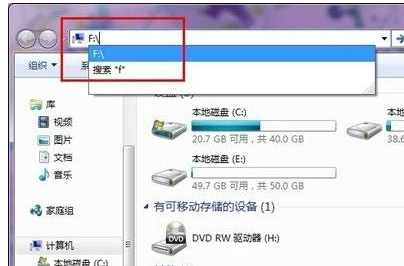
如何在WIN10下隐藏分区图6
关于如何在WIN10下隐藏分区的解决方法到这里就全部结束了,大家通过上面的如何在WIN10下隐藏分区的方法有没有了解呢?如果有需要的盆友记得要赶紧学习起来哦,希望大家会喜欢,如果想了解更多的咨询敬请关注系统之家官网吧。拓展阅读:64位操作系统安装。
猜您喜欢
- 最全面戴尔台式机bios设置教程..2019-07-27
- win7自带小工具不见了怎么办..2016-08-30
- win10与win7版本对比 小编告诉你共享..2017-11-10
- 最方便的win7深度技术安装方法..2016-08-17
- 快捷键截图,小编告诉你快捷截图..2018-04-28
- win7系统万能无线网卡驱动32位/64位最..2017-05-07
相关推荐
- 详细教您win7系统激活工具如何使用.. 2019-03-22
- Win10系统怎么调节屏幕亮度|win10调节.. 2015-06-05
- Win8系统应用商店丢失怎么找回.. 2015-05-23
- windows7怎么激活产品密钥方法介绍.. 2022-05-29
- 小编告诉你为什么电脑会蓝屏.. 2017-10-19
- 技术编辑教您如何打开ai文件.. 2019-02-25





 系统之家一键重装
系统之家一键重装
 小白重装win10
小白重装win10
 风行v2.8绿色版(去广告优化下载)
风行v2.8绿色版(去广告优化下载) MiniTool数据恢复工具 V6.6.1 免费安装版 (文件恢复工具)
MiniTool数据恢复工具 V6.6.1 免费安装版 (文件恢复工具) 游隼浏览器 v7.2017.08.06官方版
游隼浏览器 v7.2017.08.06官方版 uuRadio网络收音机 V1.7 绿色版
uuRadio网络收音机 V1.7 绿色版 wxCrafter v1.2 Standalone 破解版 (RAD 工具)
wxCrafter v1.2 Standalone 破解版 (RAD 工具) 系统之家Ghost Win8 64位专业版下载v201807
系统之家Ghost Win8 64位专业版下载v201807 小白系统win1
小白系统win1 最新2014深度
最新2014深度 PotPla<x>yer
PotPla<x>yer 360浏览器世
360浏览器世 雨林木风win1
雨林木风win1 小白系统Win8
小白系统Win8 钱罐儿浏览器
钱罐儿浏览器 Falkon(轻量
Falkon(轻量 超鸟浏览器(S
超鸟浏览器(S 三星win7 32
三星win7 32 小白系统G
小白系统G HWMonitorPro
HWMonitorPro 粤公网安备 44130202001061号
粤公网安备 44130202001061号